¿Cómo recuperar un WhatsApp Web cerrado ya escaneado?

Es sencillo mantener la sesión iniciada en WhatsApp Web, sin importar que hayas cerrado la ventana. Para ello solo tendrás que seguir una serie de pasos.
Si deseas saber más al respecto, en el siguiente artículo te explicaremos cómo recuperar un WhatsApp Web cerrado ya escaneado, fácil y en poco tiempo.
¿Cómo mantener la sesión abierta en WhatsApp Web?
Para mantener una sesión de WhatsApp Web iniciada, realiza estos pasos:
- Ingresa en WhatsApp Web desde el navegador.
- Entra en la app de WhatsApp y pulsa el icono de tres puntos.
- Pulsa en “Dispositivos vinculados > Vincular un dispositivo” y escanea el código QR de la web con la cámara del móvil.

Anteriormente era necesario marcar la casilla “Mantener sesión abierta” para poder cerrar la ventana de la web sin que se cerrara la sesión. Actualmente esto no es necesario, la sesión se mantendrá abierta a menos que esta sea cerrada desde la app móvil o a través de la web.
Verificar el historial de dispositivos vinculados
Puedes ver los dispositivos que están vinculados a tu cuenta de WhatsApp, para ello tendrás que ingresar en la aplicación móvil. Dentro de esta deberás pulsar sobre los tres puntos y seleccionar “Dispositivos vinculados”, ahí podrás ver qué sesiones están abiertas en WhatsApp web.

Si notas alguna actividad sospechosa podrás cerrar la sesión desde la app, solo tendrás que pulsar sobre el dispositivo en cuestión y seleccionar “Cerrar sesión”. Si cierras la sesión, no podrás recuperarla a menos que entres de nuevo en WhatsApp web y escanees un código QR diferente.
De esta manera podrás recuperar un WhatsApp Web cerrado ya escaneado.
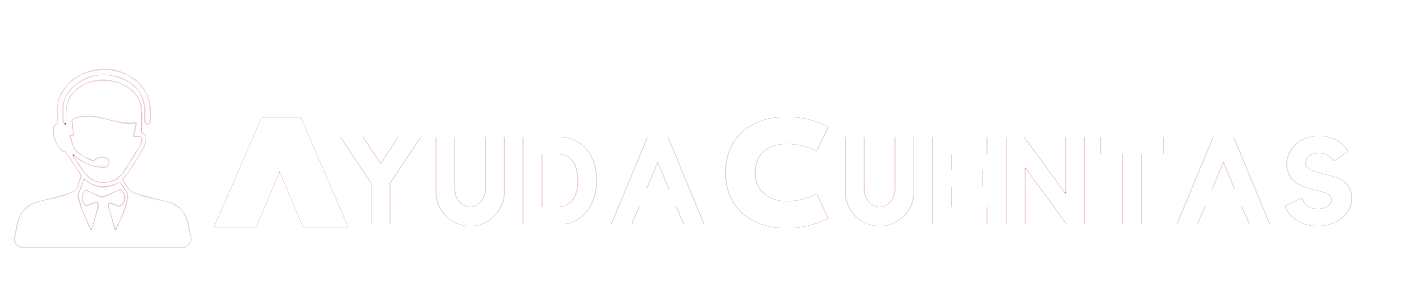
Deja una respuesta